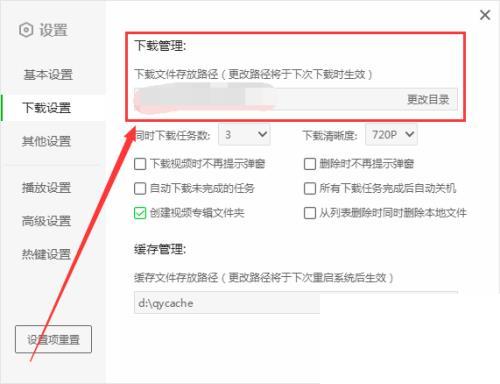爱奇艺是我们电脑上的必备软件,爱奇艺电脑客户端界面简单清爽,而且比较小巧,在爱奇艺上看视频的时候,会有缓存,那么这个缓存如果你不去修改位置的话,那么就是按照默认的缓存到默认的位置,这里播放器家园网小编提醒大家,大家在安装爱奇艺的时候就需要选择非系统盘去安装,一般来说习惯专门找一个盘安装软件,爱奇艺的缓存文件位置也可以修改到其他你自己习惯的位置,方便删除的地方,下面小编就用图文的方式讲解一下电脑版爱奇艺怎么修改视频缓存位置。
首先打开电脑的爱奇艺7.4.108.1612
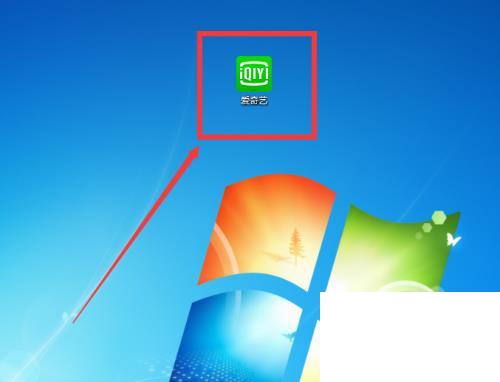
2
然后点击软件中右上角的设置图标
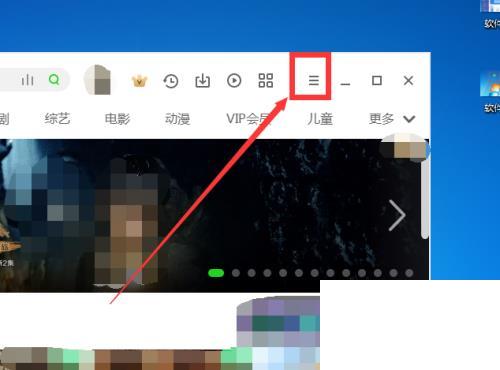
3
接着点击设置栏下的下载设置即可
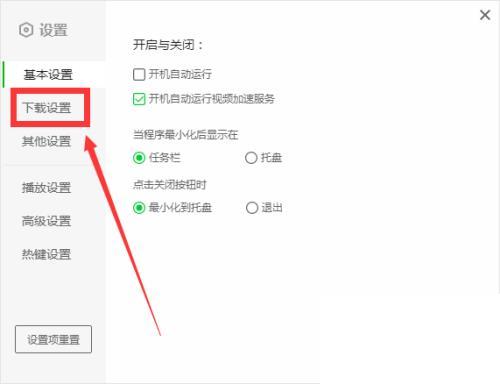
4
最后进行下载地址的更改即可